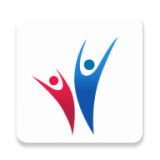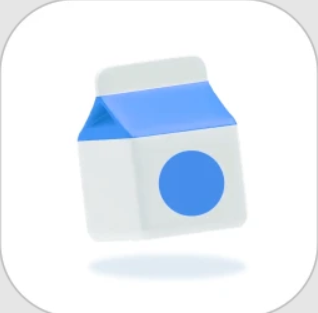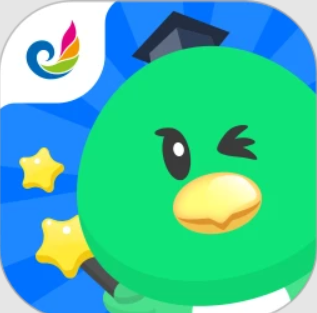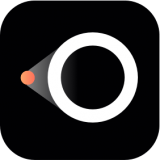ConnectBot是Android手机上的SSH超级终端应用程序。它使用起来非常方便,允许管理者创建一个安全的连接,通过这个连接,他们可以在远程机器上使用SSH,并在您的手机上来回传输文件或命令。它可以同时管理多个SSH会话,创建安全隧道,并与其他应用程序进行复制/粘贴。还支持官方中文,有需要可以下载使用。
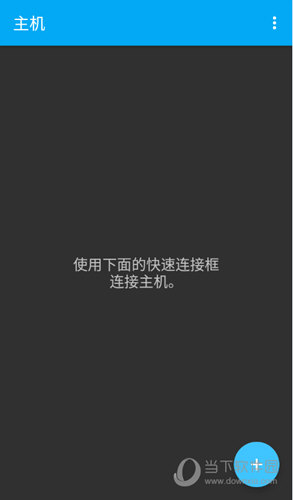
:
【功能特色】
1.支持ssh、telnet等协议,也支持你的安卓手机的终端管理。
2.安装包精简,启动速度快,没有任何广告推送,免费使用。
3.支持热键操作。
4.拥有公钥管理。
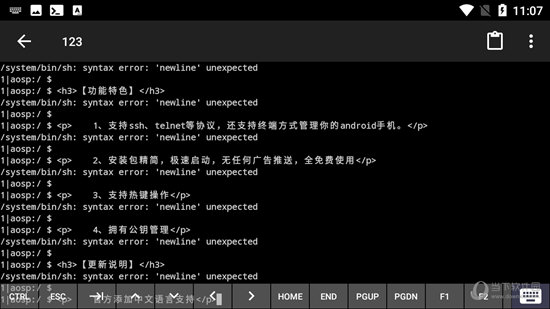
【怎么开服】
首先运行软件,点击右下角的符号,这就是连接主机。
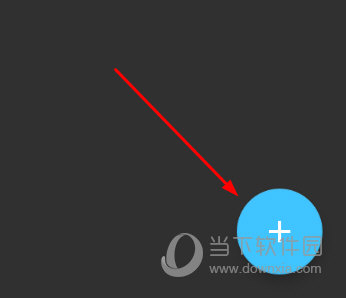
然后在username @ hostname中,输入目标服务器的用户名和Ip地址,并根据要求填写其他较低的参数,完成后点击右上方的标志。
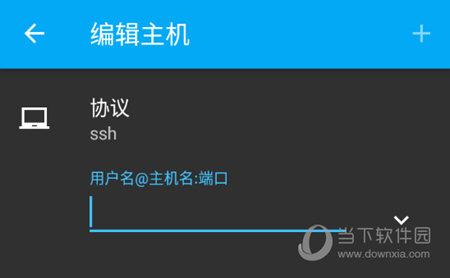
之后,当你返回主页时,你可以看到你的主机地址。点击进入弹出提示是否链接,点击确认。
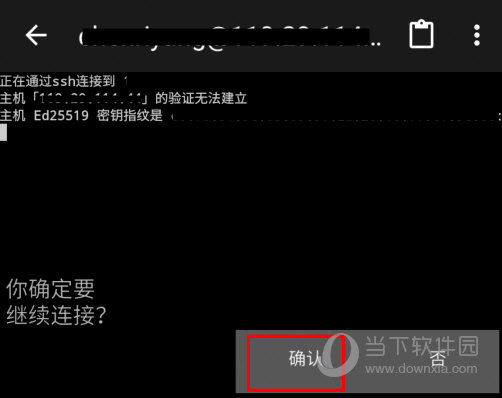
链接主机,输入用户密码,并点击回车键。
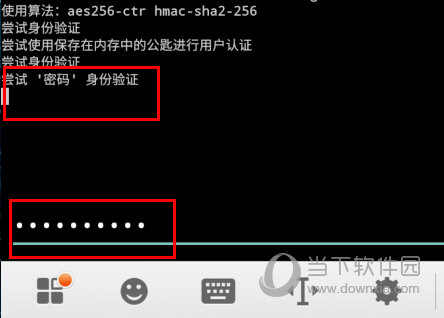
最后,提示远程登录成功,服务可以启动。
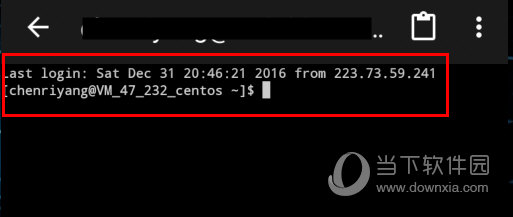
【怎么保存密码】
每次连接都需要重新输入密码,而且这个密码通常很长。这时候我们就可以用公钥登录了。步骤如下:
1.从软件右上角的菜单中选择管理公钥,然后点击右上角的加号生成一个密钥。
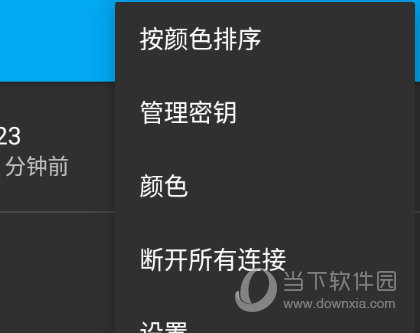
2.输入昵称,其他默认都可以。如果怕别人用自己的手机登录服务器,可以设置一个简单的公钥密码。为了方便我们就不设密码了。
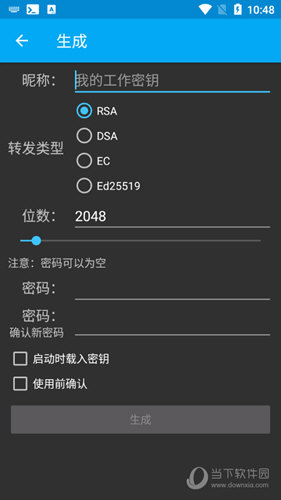
3.完成后点按“生成”,然后在框中滑动手指以生成它。
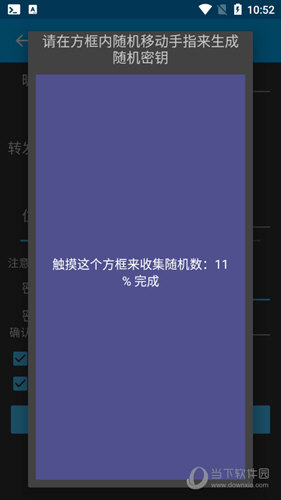
4.在公钥列表界面按住刚刚生成的密钥,选择复制公钥,保存复制的文本。
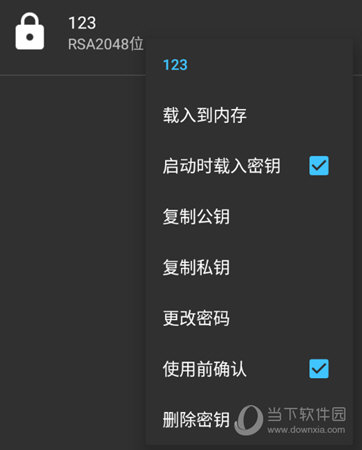
5.登录到服务器并找到“/root/”。ssh/authorized_keys”文件。如果没有,创建一个新的,并将刚刚复制的密钥附加到文件的末尾。
6.回到主机管理界面,长按-编辑主机-用公钥验证-选择刚刚创建的公钥并保存。
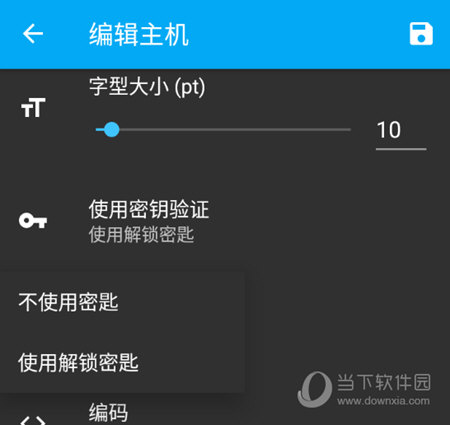
【怎么粘贴】
你拿到复制的文字后,可以通过安卓自带的文字粘贴系统,也就是长按,直接粘贴。
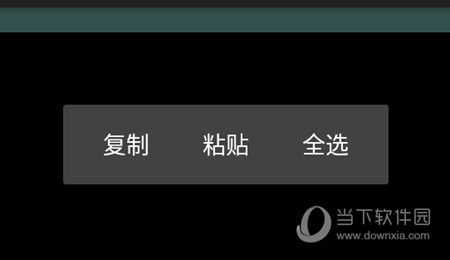
当然,你也可以点击文本编辑器右上角的粘贴图标,直接粘贴文本。
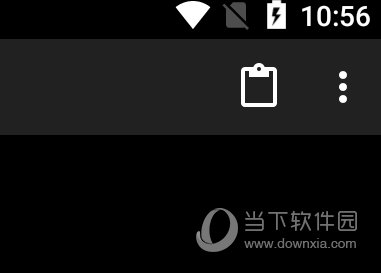
【更新说明】
正式添加了中文语言支持
上面给大家详细的介绍了ConnectBot(SSH超级终端) ,以上内容仅2u手游网小编个人理解,最后希望大家喜欢!